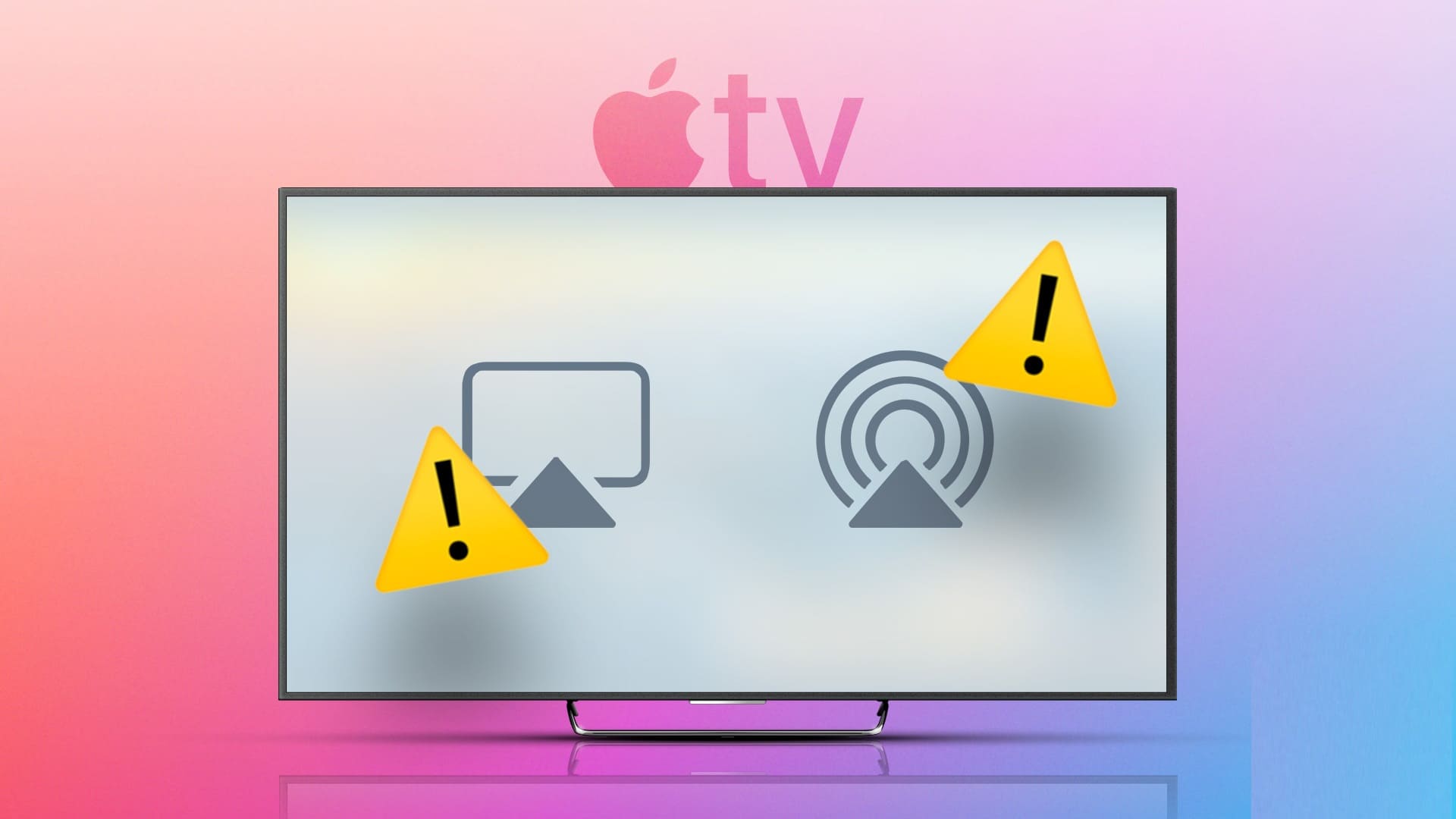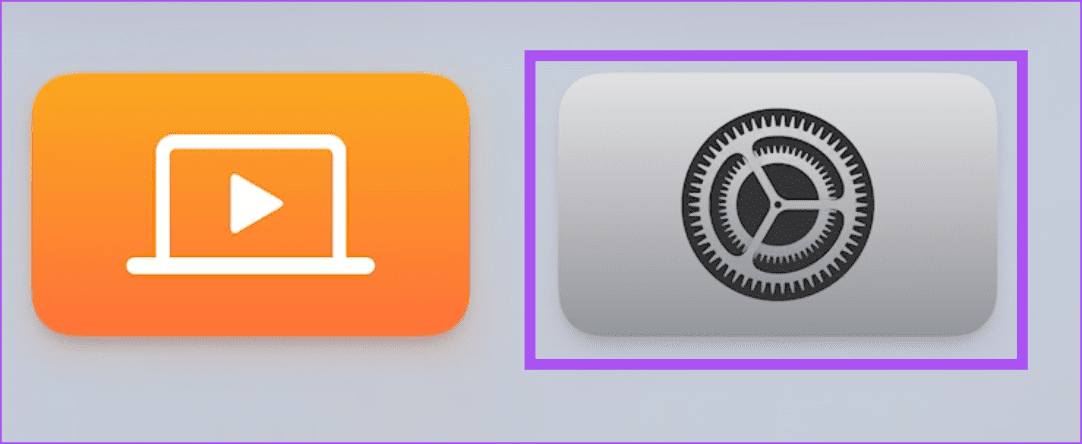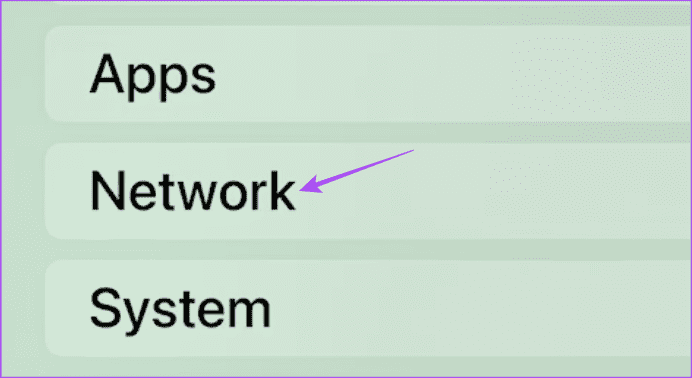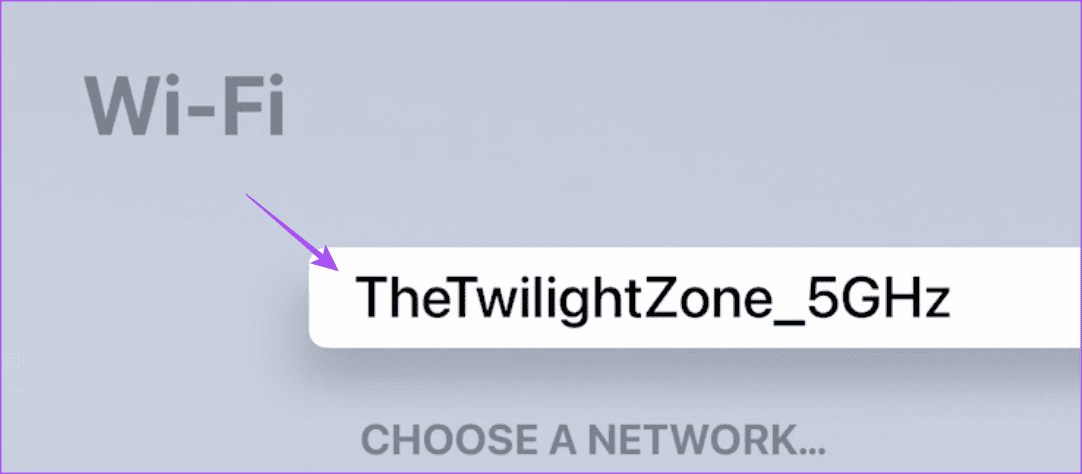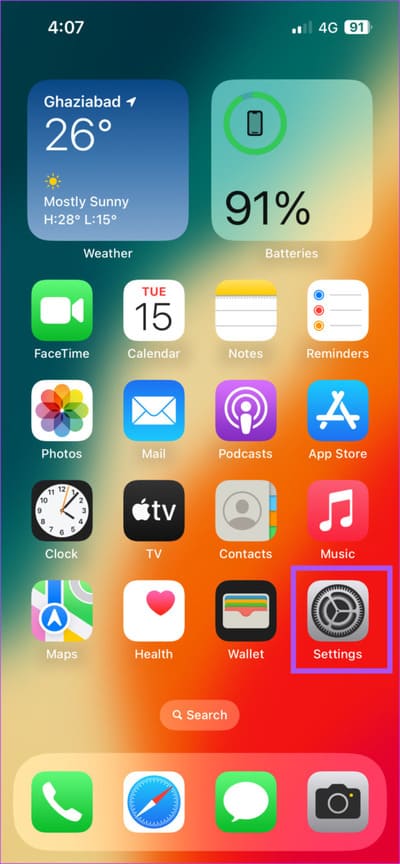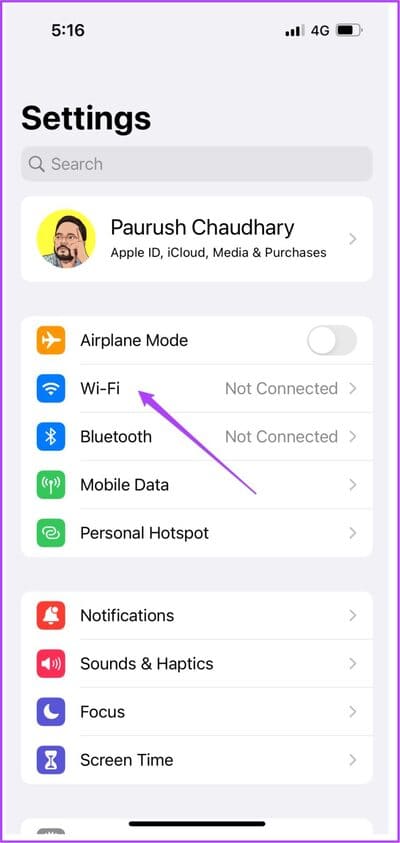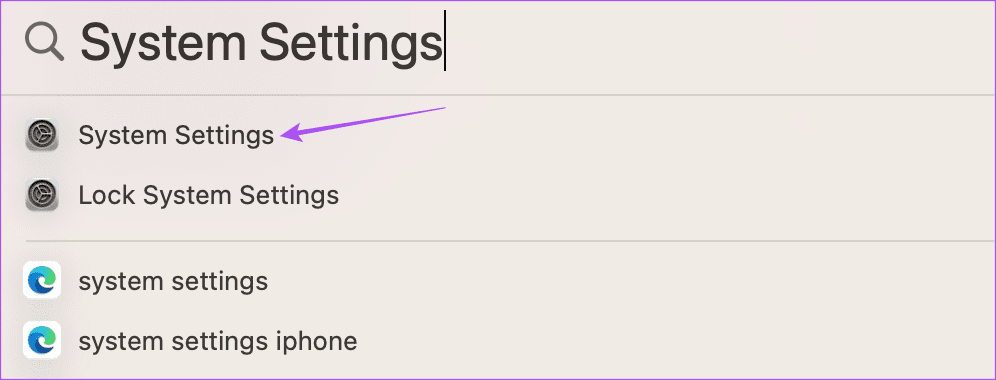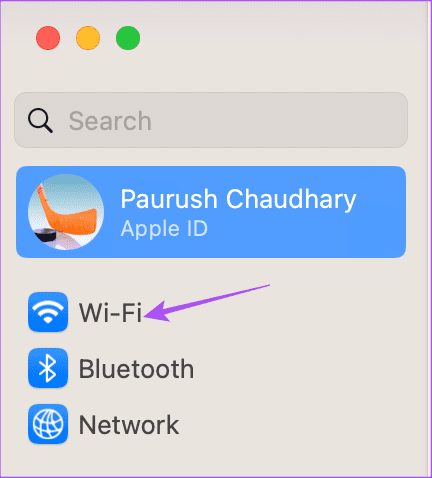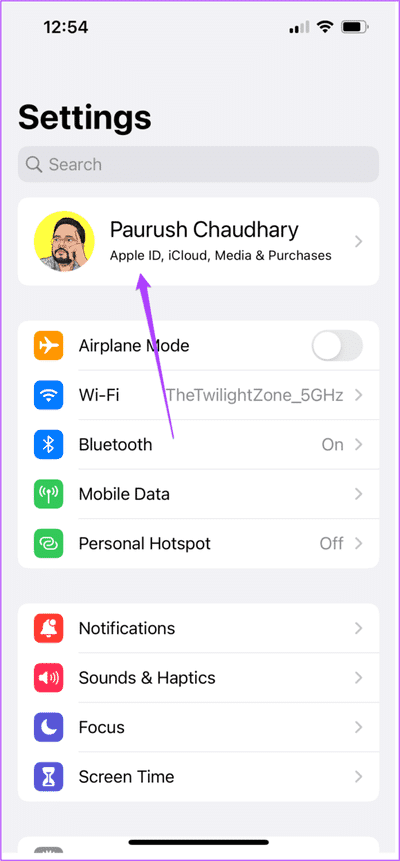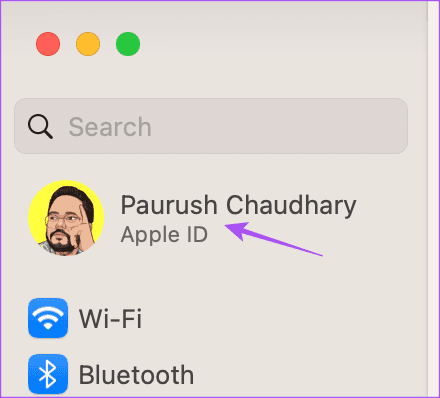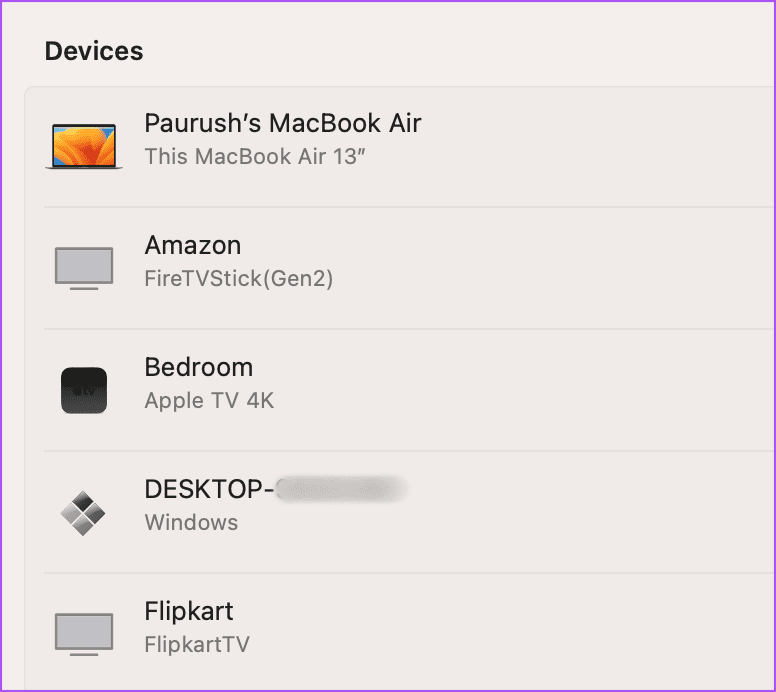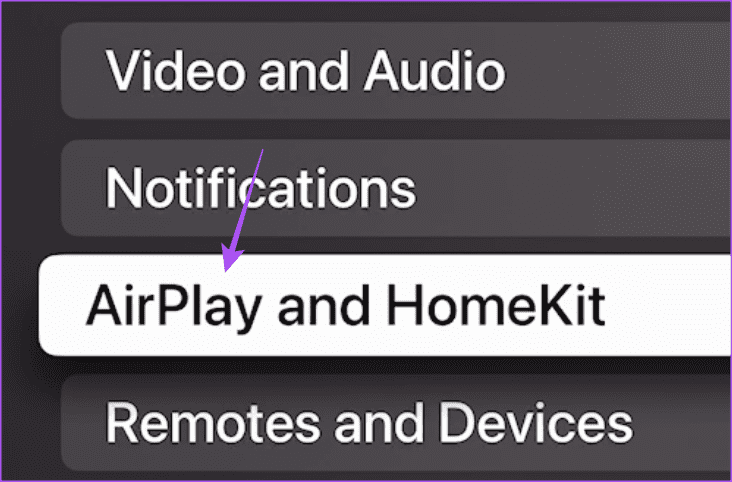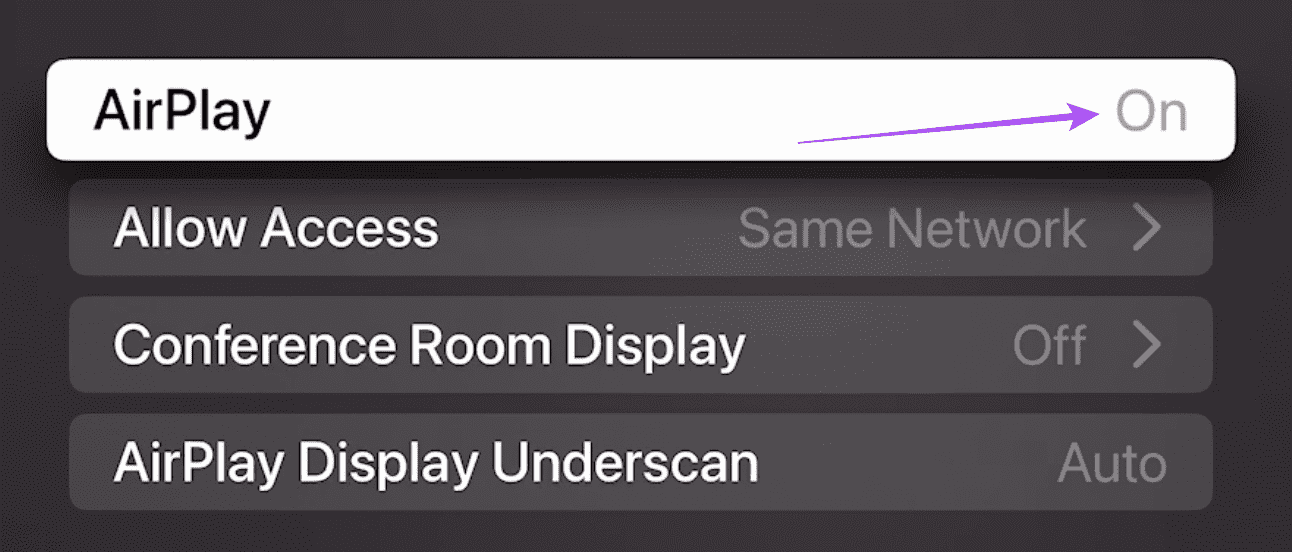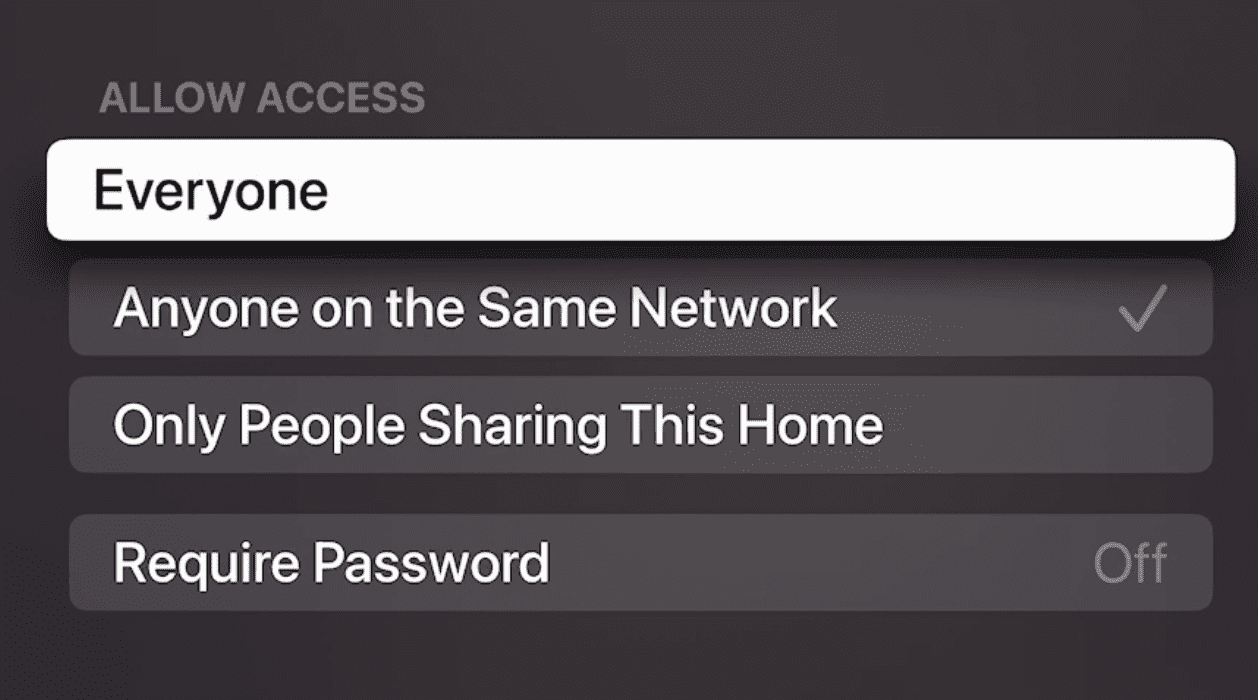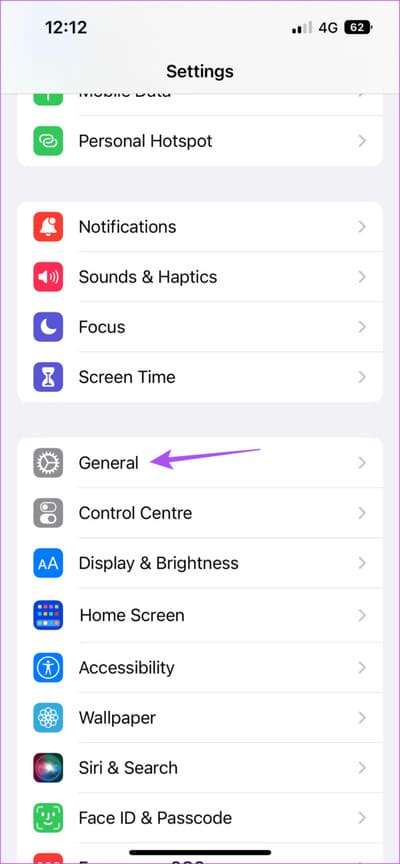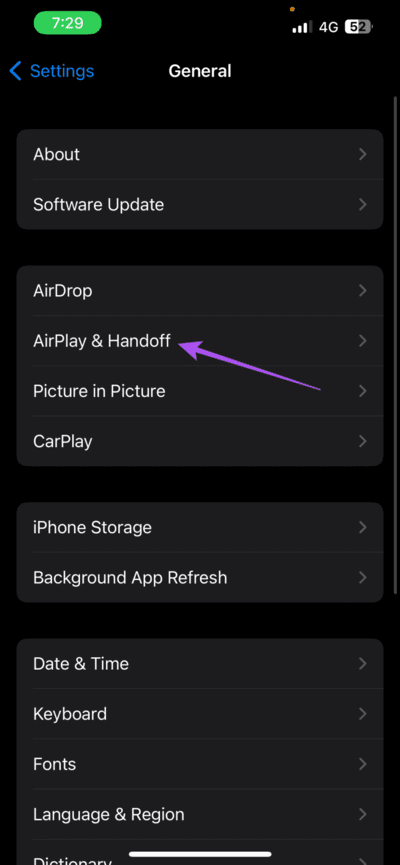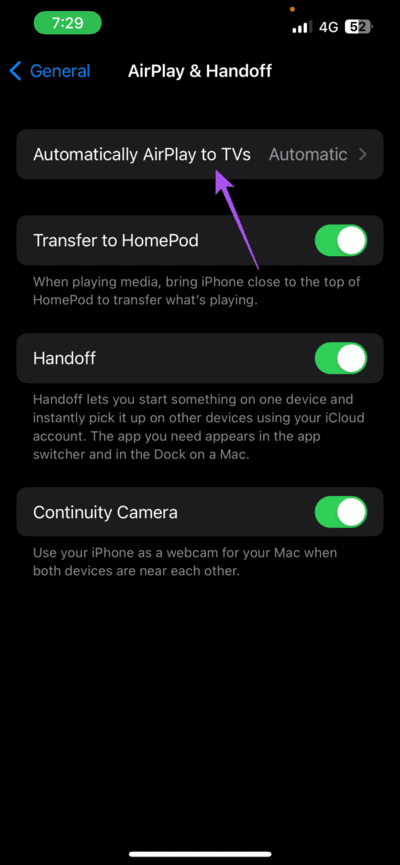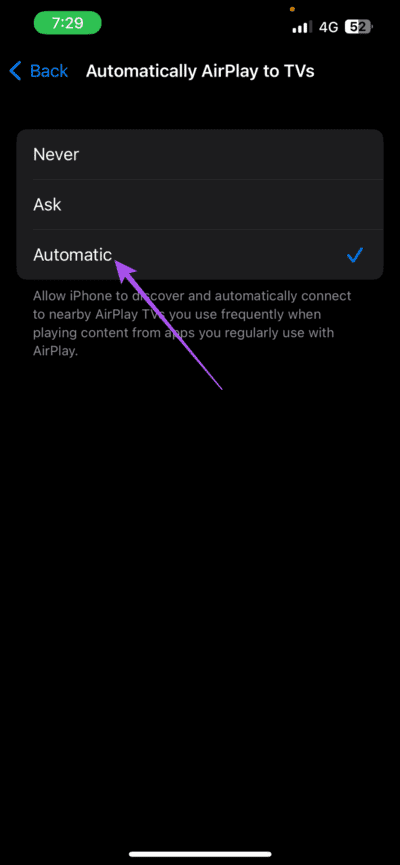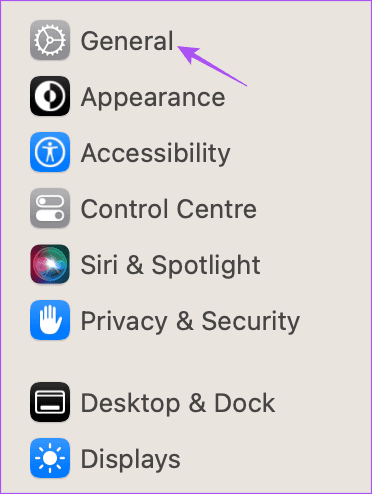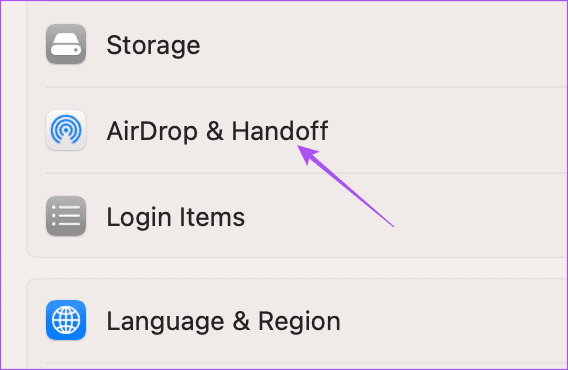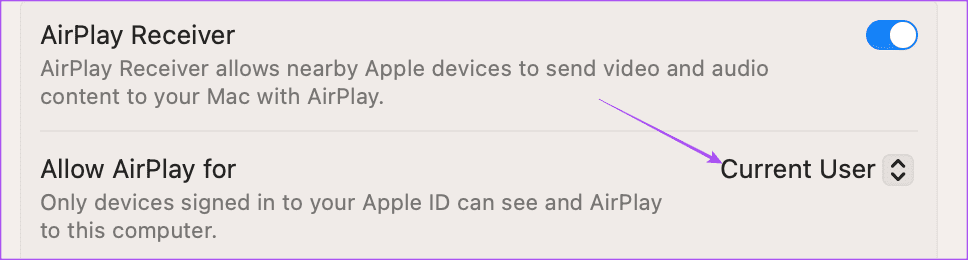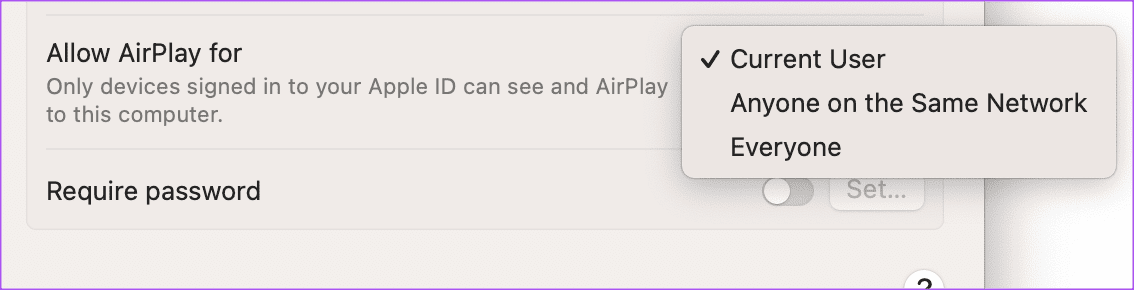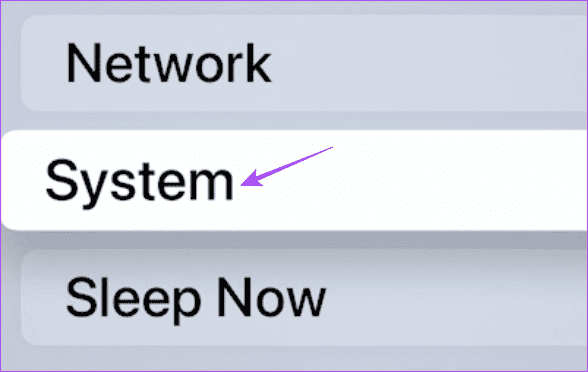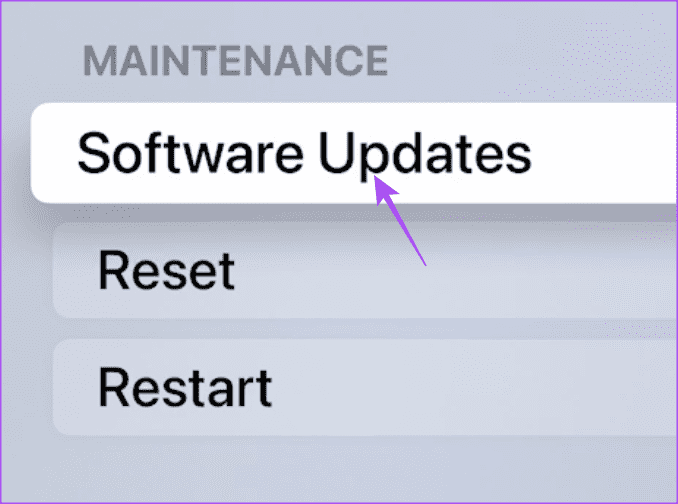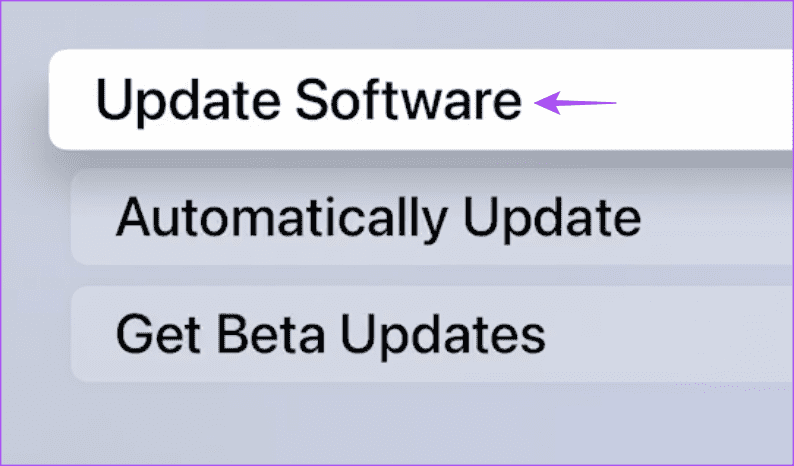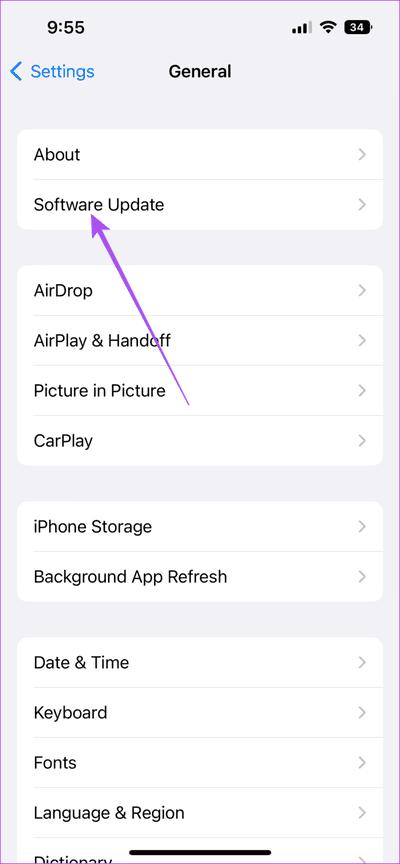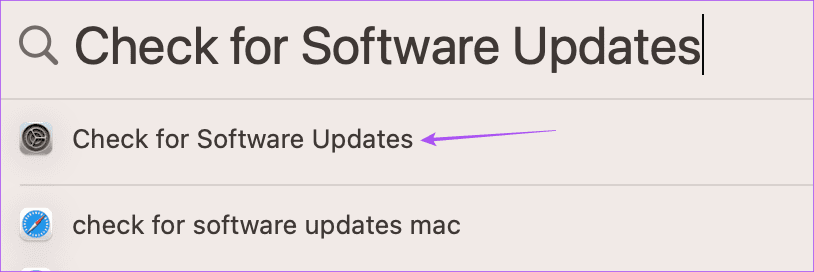ऐप्पल टीवी पर एयरप्ले के काम न करने के शीर्ष 6 समाधान
Chromecast की तरह, आप AirPlay सुविधा का उपयोग करके अपने Apple डिवाइस से सामग्री को अपने टीवी पर स्ट्रीम कर सकते हैं। आप किसी भी मीडिया को चलाने या अपने डिवाइस की स्क्रीन को अपने टीवी पर मिरर करने के लिए अपने iPhone, iPad या Mac पर AirPlay का उपयोग कर सकते हैं।
लेकिन अगर आपको Apple TV या Apple TV 4K पर AirPlay का उपयोग करने में कोई समस्या आ रही है, तो Apple TV पर काम न करने वाले AirPlay को ठीक करने में आपकी मदद के लिए यहां कुछ समाधान दिए गए हैं। ये समाधान Apple TV 4K पर भी लागू होते हैं।
1. सुनिश्चित करें कि आपके पास समान WI-FI नेटवर्क कनेक्शन है
AirPlay के बिल्कुल भी काम करने के लिए, पहली शर्त यह है कि आपके सभी Apple डिवाइस एक ही वाई-फ़ाई नेटवर्क से जुड़े हों। इसलिए आपको यह सुनिश्चित करना होगा कि आप उसी वाई-फाई कनेक्शन पर हैं जिसका उपयोग आप अपने ऐप्पल टीवी और अन्य ऐप्पल डिवाइस के साथ कर रहे हैं।
अपने Apple TV पर वाई-फाई नेटवर्क की जाँच करें
प्रश्न 1: खुला हुआ समायोजन से एप्पल टीवी आपका।
प्रश्न 2: नीचे स्क्रॉल करें और चुनें संजाल.
आप नेटवर्क बनाएंगे वाई-फाई एप्पल टीवी द्वारा उपयोग किया जाता है।
iPhone और iPad पर वाई-फ़ाई जांचें
iPhone और iPad उपयोगकर्ताओं के लिए चरण समान रहेंगे।
प्रश्न 1: खुला हुआ समायोजन अपने iPhone या iPad पर।
प्रश्न 2: पर क्लिक करें वाईफ़ाई.
सुनिश्चित करें कि आपका कनेक्टेड वाई-फ़ाई नेटवर्क आपके Apple TV जैसा ही है।
अपने Mac पर वाई-फ़ाई जांचें
प्रश्न 1: कीबोर्ड शॉर्टकट दबाएं कमांड + स्पेसबार खुल जाना स्पॉटलाइट खोजें , और टाइप प्रणाली व्यवस्था , और दबाएं वापसी.
प्रश्न 2: क्लिक वाई-फाई बाएं मेनू से।
सुनिश्चित करें कि आपका कनेक्टेड वाई-फ़ाई नेटवर्क आपके Apple TV जैसा ही है।
2. वही Apple ID सत्यापित करें
यदि आपका Apple TV AirPlay के साथ काम नहीं कर रहा है तो अगला आवश्यक समाधान यह सुनिश्चित करना है कि आपके सभी डिवाइस एक ही Apple ID से जुड़े हैं। आप सीधे अपने iPhone, iPad या Mac पर उन सभी डिवाइसों की सूची देख सकते हैं जो आपके Apple खाते में साइन इन हैं। ऐसी स्थिति में जब आपका Apple TV दिखाई नहीं देता है, तो आप जानते हैं कि क्या करना है।
अपने iPhone या iPad पर Apple ID सत्यापित करें
प्रश्न 1: खुला हुआ समायोजन आपके iPhone या iPad पर. दोनों प्लेटफ़ॉर्म के लिए चरण समान हैं।
प्रश्न 2: पर क्लिक करें आपका फ़ाइल नाम शीर्ष पर प्रोफ़ाइल.
चरण 3 के लिए: नीचे स्क्रॉल करें और उन डिवाइसों की सूची जांचें जो आपकी ऐप्पल आईडी का उपयोग करते हैं।
अपने Mac पर अपनी Apple ID जाँचें
प्रश्न 1: स्पॉटलाइट सर्च खोलने के लिए कमांड + स्पेसबार कीबोर्ड शॉर्टकट दबाएं, सिस्टम सेटिंग्स टाइप करें और रिटर्न दबाएं।
प्रश्न 2: ऊपरी बाएँ कोने में अपने प्रोफ़ाइल नाम पर क्लिक करें।
चरण 3 पर: नीचे स्क्रॉल करें और उन डिवाइसों की सूची देखें जो आपकी Apple ID का उपयोग करते हैं।
3. अपने Apple TV पर अपनी AirPlay एक्सेस सेटिंग जांचें
यदि आपको अभी भी अपने Apple TV पर AirPlay का उपयोग करने में समस्या आ रही है, तो हमारा सुझाव है कि आप इसकी AirPlay सेटिंग्स पर एक नज़र डालें। ऐसे।
प्रश्न 1: खुला हुआ समायोजन डिवाइस पर एप्पल टीवी आपका।
प्रश्न 2: का पता लगाने एयरप्ले और होमकिट विकल्प मेनू से।
चरण 3 पर: सत्यापित करें एयरप्ले चालू करें. यदि नहीं, तो इसे सक्षम करने के लिए AirPlay चुनें।
प्रश्न 4: का पता लगाने उपयोग की अनुमति दें।
प्रश्न 5: एक ही नेटवर्क पर अपने Apple उपकरणों तक पहुंच की अनुमति देना सुनिश्चित करें।
चरण 6 के लिए: उसके बाद बंद करें समायोजन और जांचें कि क्या समस्या हल हो गई है।
4. अपने Apple डिवाइस पर AirPlay सेटिंग्स जांचें
अपने Apple TV की तरह ही, आपको अपने अन्य Apple डिवाइस पर भी AirPlay सेटिंग्स की जाँच करनी चाहिए। iPhone, iPad और Mac को Apple TV पर स्क्रीन साझा करने और मीडिया चलाने की अनुमति होनी चाहिए।
iPhone और iPad देखें
प्रश्न 1: खुला हुआ समायोजन अपने iPhone या iPad पर।
प्रश्न 2: नीचे स्क्रॉल करें और टैप करें आम।
चरण 3 पर: पर क्लिक करें एयरप्ले और हैंडऑफ़।
प्रश्न 4: टीवी पर स्वचालित प्रसारण का चयन करें।
प्रश्न 5: का पता लगाने स्वचालित.
चरण 6 के लिए: सेटिंग्स बंद करें और जांचें कि क्या समस्या हल हो गई है।
मैक पर जांचें
प्रश्न 1: कीबोर्ड शॉर्टकट दबाएं कमांड + स्पेसबार स्पॉटलाइट खोज खोलने के लिए, टाइप करें प्रणाली व्यवस्था , और दबाएं वापसी।
प्रश्न 2: बाएं मेनू से सामान्य पर क्लिक करें।
चरण 3 पर: क्लिक एयरप्ले और हैंडऑफ़।
प्रश्न 4: का पता लगाने सूचि अनुमति के बगल में ड्रॉप डाउन करें AirPlay के लिए।
प्रश्न 5: का पता लगाने तैयारी आपका पसंदीदा। हम वर्तमान उपयोगकर्ता का उपयोग कर रहे हैं.
चरण 6 पर: सेटिंग्स बंद करें और जांचें कि क्या समस्या हल हो गई है।
5. सभी Apple डिवाइस पर सॉफ़्टवेयर अपडेट करें
यदि कोई भी समाधान आपके लिए काम नहीं करता है, तो अंतिम उपाय आपके सभी उपकरणों पर सॉफ़्टवेयर संस्करण को अपडेट करना है। हम अनुशंसा करते हैं कि आप अपने Apple TV और अपने अन्य Apple डिवाइस को अपडेट करें।
अपने एप्पल टीवी को अपडेट करें
प्रश्न 1: खुला हुआ समायोजन अपने एप्पल टीवी पर।
प्रश्न 2: नीचे स्क्रॉल करें और चुनें प्रणाली.
चरण 3 पर: का पता लगाने कार्यक्रम अद्यतन।
प्रश्न 4: का पता लगाने सॉफ्टवेयर अपग्रेड करें।
प्रश्न 5: यदि उपलब्धता अद्यतन करें इसे डाउनलोड और इंस्टॉल करें।
अपने iPhone या iPad को अपडेट करें
प्रश्न 1: खुला हुआ समायोजन अपने iPhone या iPad पर।
प्रश्न 2: पर क्लिक करें عمم.
चरण 3 पर: का पता लगाने सॉफ्टवेयर अपग्रेड करें।
प्रश्न 4: अगर हो तो تحديح इसे डाउनलोड और इंस्टॉल करें।
मैक अपडेट
प्रश्न 1: स्पॉटलाइट सर्च खोलने के लिए कमांड + स्पेसबार दबाएं, सॉफ्टवेयर अपडेट के लिए चेक टाइप करें और रिटर्न दबाएं।
प्रश्न 2: यदि कोई अपडेट उपलब्ध है, तो उसे डाउनलोड और इंस्टॉल करें।
AirPlay का उपयोग करके सामग्री स्ट्रीम करें
इन समाधानों से आपको अपने Apple TV पर काम नहीं कर रहे AirPlay को ठीक करने में मदद मिलेगी। अगर आपके डिवाइस पर AirPlay काम नहीं कर रहा है तो आप हमारी पोस्ट भी पढ़ सकते हैं iPhone أو Mac आपका।